यह wikiHow आपको सिखाता है कि Lenovo लैपटॉप या डेस्कटॉप कंप्यूटर (PC) पर BIOS को कैसे एक्सेस किया जाए।
कदम
विधि 1: 4 में से: Windows 10 पर उन्नत विकल्पों का उपयोग करना
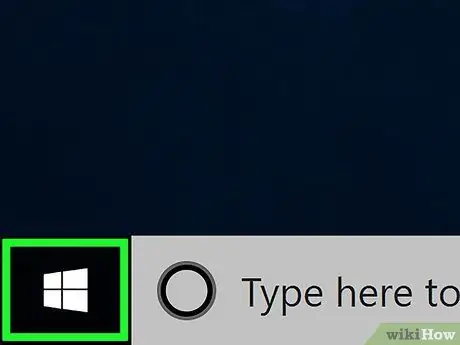
चरण 1. "प्रारंभ" मेनू पर क्लिक करें

यह मेनू आमतौर पर डेस्कटॉप के निचले बाएँ कोने में प्रदर्शित होता है।
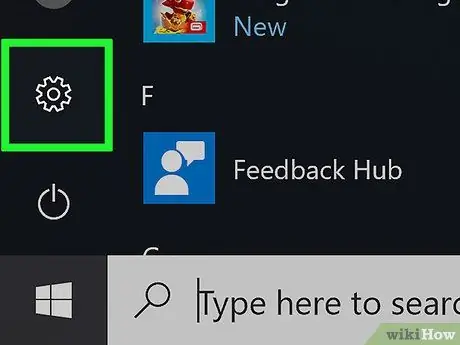
चरण 2. "सेटिंग" पर क्लिक करें

यह विकल्प मेनू के नीचे है।
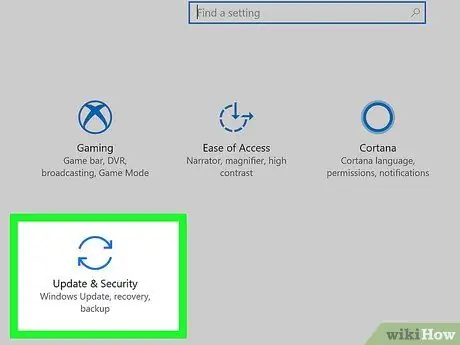
चरण 3. अद्यतन और सुरक्षा पर क्लिक करें।
यह विकल्प एक घुमावदार तीर द्वारा इंगित किया गया है।
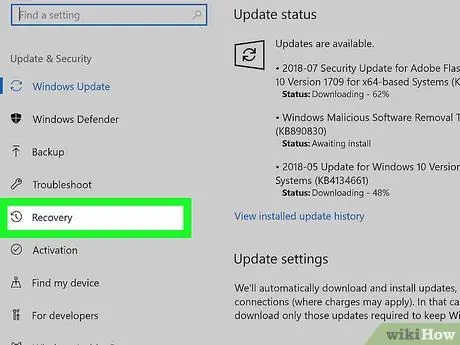
चरण 4. रिकवरी पर क्लिक करें।
यह विकल्प बाएँ कॉलम में है।
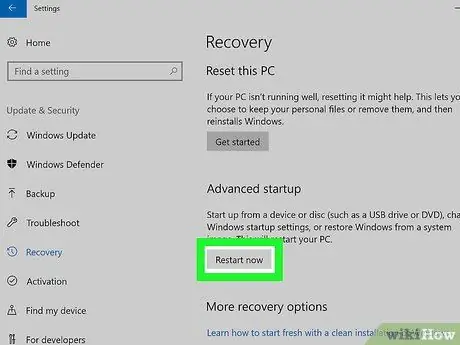
चरण 5. अभी पुनरारंभ करें पर क्लिक करें।
यह दाएँ फलक के उन्नत स्टार्टअप अनुभाग के अंतर्गत है। कंप्यूटर नीले मेनू (नीला मेनू) पर पुनः आरंभ होगा।
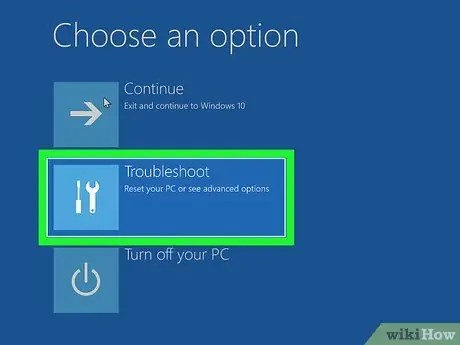
चरण 6. मेनू पर समस्या निवारण पर क्लिक करें।
यह विकल्प एक पेचकश और रिंच आइकन द्वारा इंगित किया गया है।

चरण 7. उन्नत विकल्पों पर क्लिक करें।
यह विकल्प अंतिम उपाय है।
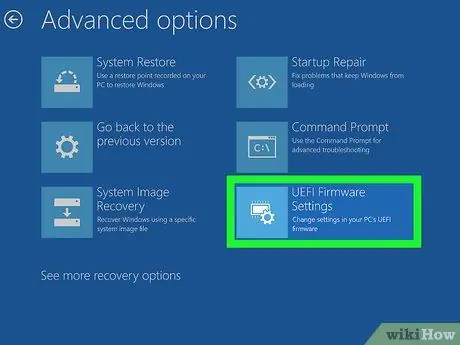
चरण 8. यूईएफआई फर्मवेयर सेटिंग्स पर क्लिक करें।
यह विकल्प दाहिने कॉलम में है।
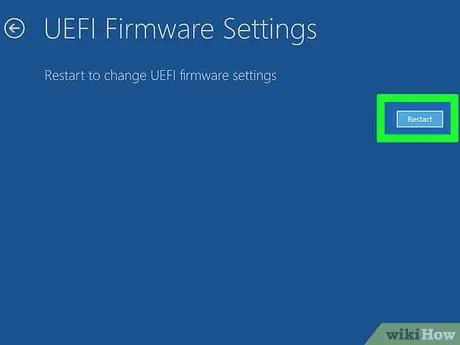
चरण 9. पुनरारंभ करें पर क्लिक करें।
कंप्यूटर पुनरारंभ हो जाएगा और BIOS लोड हो जाएगा।
विधि 2 का 4: विंडोज 10/8.1/8 पर "Shift" कुंजी का उपयोग करना
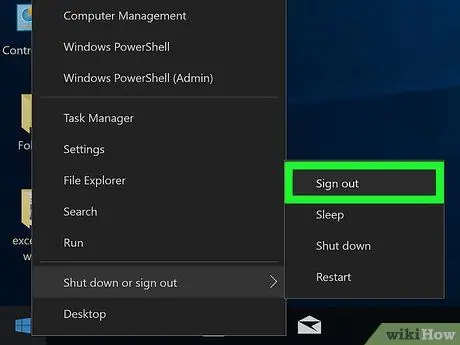
चरण 1. विंडोज से बाहर निकलें।
-
विंडोज 10:
-
मेनू पर क्लिक करें शुरू ”

विंडोजस्टार्ट - अपने उपयोगकर्ता नाम पर क्लिक करें। यह मेनू के ऊपरी-बाएँ कोने में है।
- क्लिक करें" साइन आउट ”.
-
-
विंडोज 8.1/8:
- विन + एक्स शॉर्टकट दबाएं।
- क्लिक करें" शट डाउन करें या साइन आउट करें " यह विकल्प मेनू के नीचे है।
- क्लिक करें" साइन आउट ”.
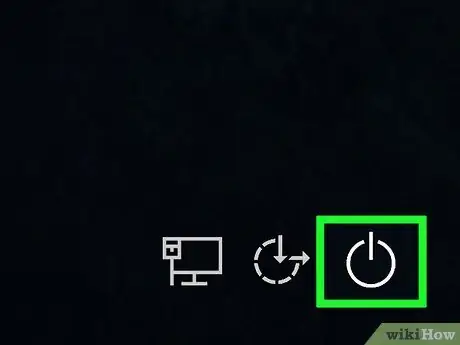
चरण 2. Shift.कुंजी दबाए रखें मेनू पर क्लिक करते समय

मेनू प्रदर्शित होने पर अपनी उंगली को बटन से न उठाएं।
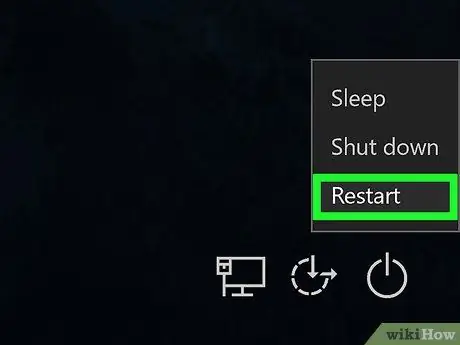
चरण 3. Shift.कुंजी को दबाए रखें और क्लिक करें पुनः आरंभ करें।
सुनिश्चित करें कि जब तक कंप्यूटर नीले मेनू पृष्ठ (नीला मेनू) पर पुनरारंभ होता है, तब तक आप बटन को दबाए रखते हैं।
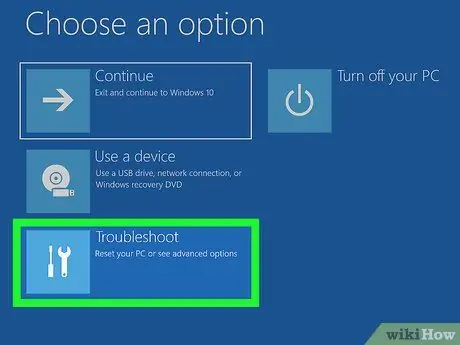
चरण 4. मेनू पर समस्या निवारण पर क्लिक करें।
यह विकल्प एक पेचकश और रिंच आइकन द्वारा इंगित किया गया है।
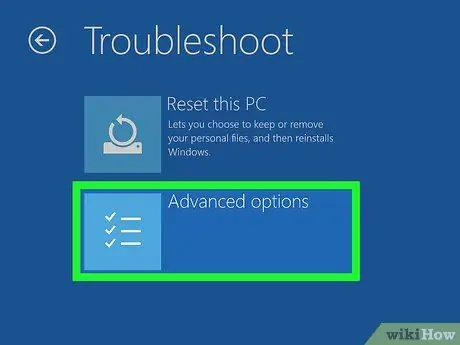
चरण 5. उन्नत विकल्पों पर क्लिक करें।
यह विकल्प अंतिम उपाय है।
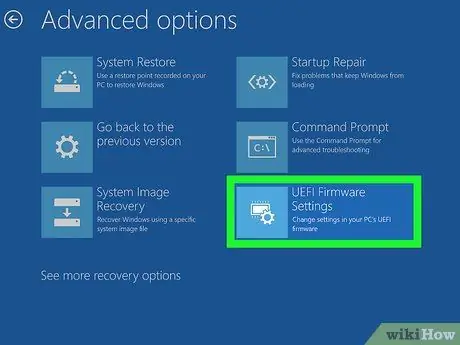
चरण 6. UEFI फर्मवेयर सेटिंग्स पर क्लिक करें।
यह विकल्प दाहिने कॉलम में है।
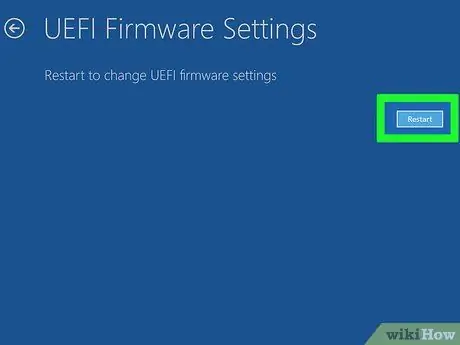
चरण 7. पुनरारंभ करें पर क्लिक करें।
कंप्यूटर पुनरारंभ हो जाएगा और BIOS लोड हो जाएगा।
विधि 3 में से 4: Windows 8.1/8 पर उन्नत विकल्पों का उपयोग करना

चरण 1. कर्सर को होम स्क्रीन के ऊपरी दाएं कोने में ले जाएं और इसे नीचे की ओर ले जाएं।
मेनू बाद में प्रदर्शित किया जाएगा।
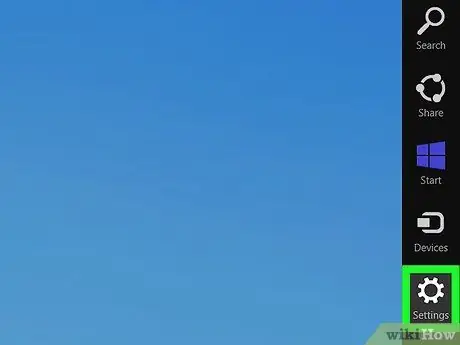
चरण 2. सेटिंग्स पर क्लिक करें।
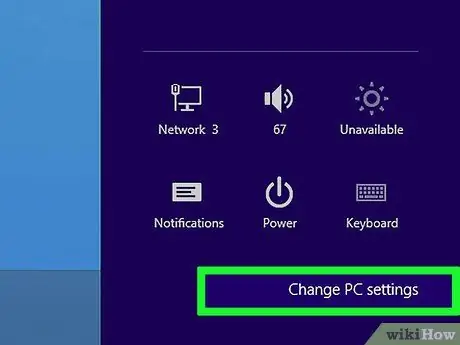
चरण 3. पीसी सेटिंग्स बदलें क्लिक करें।
यह विकल्प मेनू के नीचे है।
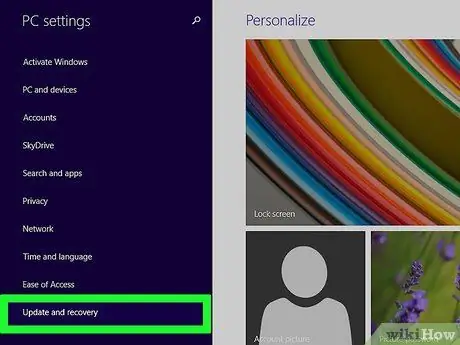
चरण 4. अद्यतन और पुनर्प्राप्ति पर क्लिक करें।
यह बाएँ स्तंभ के निचले भाग में है।
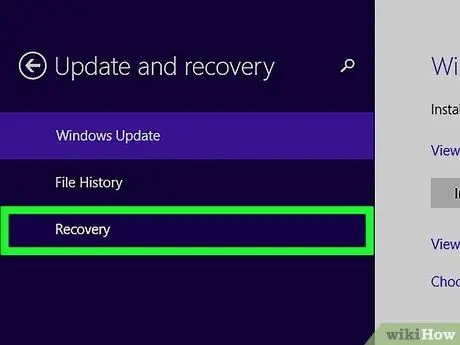
चरण 5. रिकवरी पर क्लिक करें।
यह विकल्प बाएँ कॉलम में है।
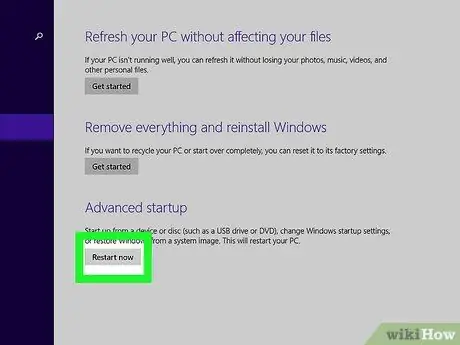
चरण 6. अभी पुनरारंभ करें पर क्लिक करें।
यह दाएँ फलक में उन्नत स्टार्टअप शीर्षक के अंतर्गत है। कंप्यूटर नीले मेनू (नीला मेनू) पर पुनः आरंभ होगा।
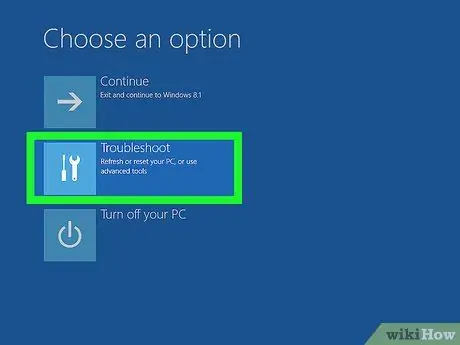
चरण 7. मेनू पर समस्या निवारण पर क्लिक करें।
यह विकल्प एक पेचकश और रिंच आइकन द्वारा इंगित किया गया है।
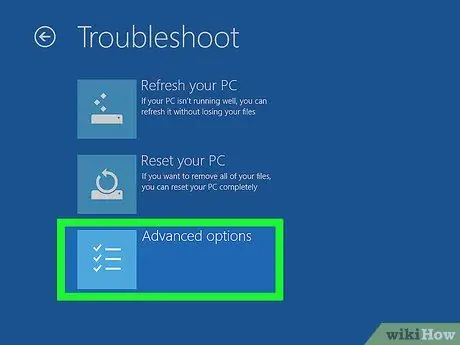
चरण 8. उन्नत विकल्पों पर क्लिक करें।
यह विकल्प अंतिम उपाय है।
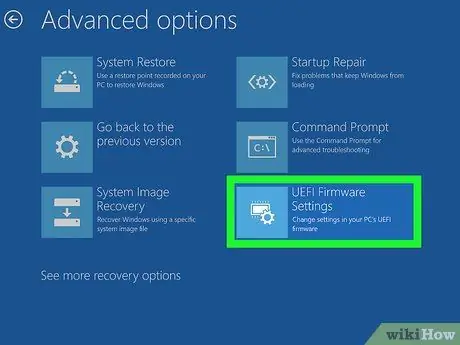
चरण 9. यूईएफआई फर्मवेयर सेटिंग्स पर क्लिक करें।
यह विकल्प दाहिने कॉलम में है।
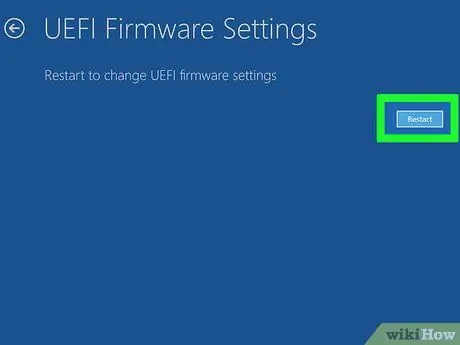
चरण 10. पुनरारंभ करें पर क्लिक करें।
कंप्यूटर पुनरारंभ हो जाएगा और BIOS लोड हो जाएगा।
विधि 4 का 4: कंप्यूटर के पुनरारंभ होने पर "फ़ंक्शन" कुंजी का उपयोग करना (सभी विंडोज़ संस्करण)
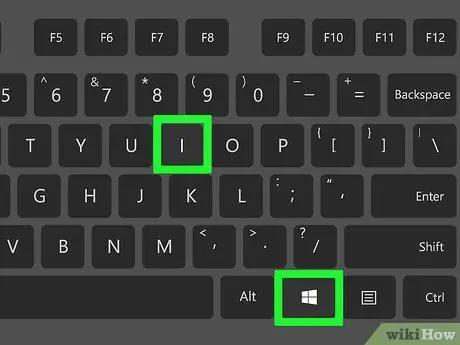
चरण 1. कंप्यूटर को पुनरारंभ करें या पुनरारंभ करें।
जैसे ही कंप्यूटर पुनरारंभ होता है, आपको बड़े सफेद टेक्स्ट में lenovo शब्दों वाला एक काला पृष्ठ दिखाई देगा। यह पृष्ठ केवल कुछ सेकंड के लिए कार्य करता है इसलिए आपको अगले चरण शीघ्रता से करने की आवश्यकता है।
यदि आप विंडोज 8 / 8.1 का उपयोग कर रहे हैं, तो आपको BIOS तक पहुंचने के लिए कंप्यूटर को विंडोज से पुनरारंभ करना होगा। विंडोज डेस्कटॉप से, विन + आई दबाएं, "क्लिक करें" शक्ति, और चुनें " पुनः आरंभ करें ”.
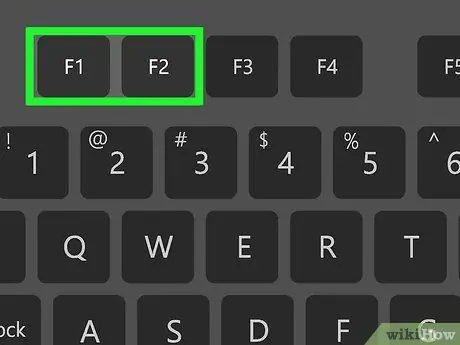
चरण 2. F1 दबाएं। कुंजी या F2 बार-बार BIOS प्रदर्शित होने तक।
प्रति सेकंड दो बार बटन दबाने का प्रयास करें। आपके कंप्यूटर मॉडल के लिए उपयोग की जाने वाली विशिष्ट कुंजी जानकारी लेनोवो पेज के नीचे, सेटअप के बगल में दिखाई गई है।







